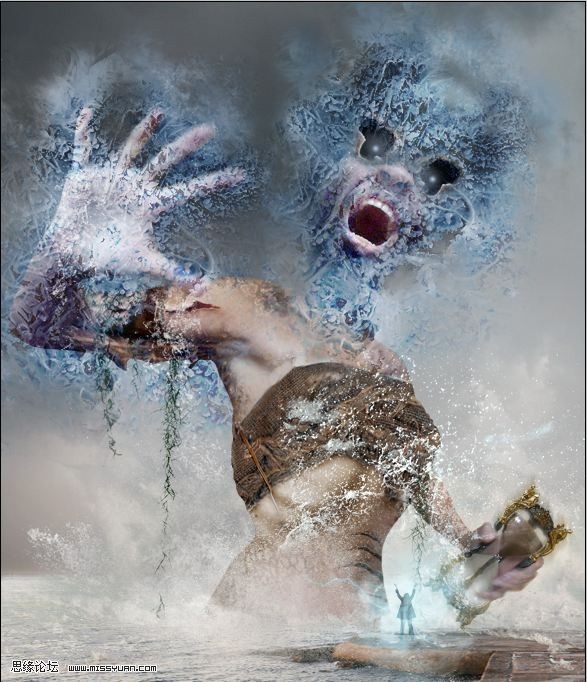Step 7第七步 添加男巫
你可以下载一个男巫或经精灵似的图,我使用的原图已经失效了,不过这并不影响你可以
找到类似效果的图片,选取图片拖移到图片中,使用自由变形调整到合适的大小。
在男巫图层上创建一个新图层,选择一个发光的笔刷,使用蓝色调,画出光感,是不是很
简单呢?
我还在手部添加了一下光感,不过你可以自己决定怎么创建更好的效果图,你可以选取不
同的色彩让你的图片更美。
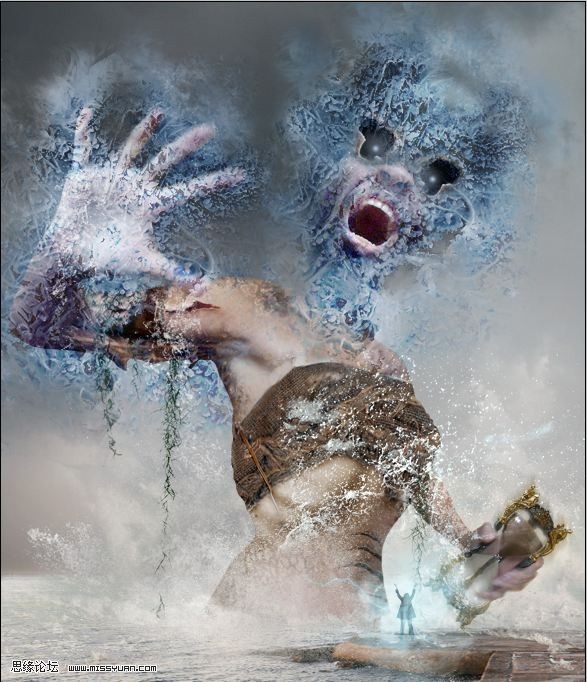
Step 8第八步 添加闪电
主要的部分差不多完成了,现在我们继续添加一些细节,糖图片的色彩和光影效果更好,
让我们开始添加闪电效果。
选择笔刷工具,添加闪电,(素材包. ---译者)选区白色,创建一个新图层,在你想要的
地方添加闪电效果。
如果你看过暴风雨中闪电的效果,你可以发现闪电在阴云中很靓,现在我们就知道需要做
什么了,再次创建新图层,填充灰调,图层模式叠加,选择圆形柔笔,不透明度10%,在
图上画出云彩的效果,这样周围的闪电看起来更亮了。
我还在图片中恶魔的左边和右上方画了一些低空飞行的鸟,这些细节部分完全决定你,你
也可以添加其他细节部分。

Step 9第九步 局部调整
恶魔的脸的一些部分需要更亮一些,沙漏的部分也需要更强的对比效果,我们将在这一步
中完成融合。
选取恶魔脸部的图层,添加色阶调整。

设置色阶调整层,输入0; 1,64;255,点击确定,可以添加快速蒙版,修改调整脸部的效果。
现在选择沙漏图层,添加色阶调整,输入26; 1,34; 215.,点击确定,并创建快速蒙版调整一下。